原本說不去的人竟然在這裡研究如何購票XD
這真的很糟糕
反正就醬
另外有人反應太複雜了
所以我決定改一下版面看會不會比較簡單化
然後怕版面太過長
所以分上下篇
上篇分成三個區塊五個主題:
一. 韓文版註冊教學(新增三點注意事項)
二. 電腦購票教學
1. 信用卡付款教學
2. 虛擬銀行帳號匯款教學
三. 手機網頁購票教學(新增)
**手機app-예스24 공연
google play>>> https://play.google.com/store/apps/details?id=com.yes24.ticket
也可以下載這個軟體買票
步驟和手機網頁購票一樣
下篇分成兩個主題和火車貼心小叮嚀>>> http://g6220222.pixnet.net/blog/post/60392515
四. 取消訂單教學
五. 更改收件資料教學
*文末 bonus: 火車貼心小叮嚀*
bonus: 火車貼心小叮嚀*
另外懶惰看文字的人直接去相簿看圖片版的電腦購票教學>>> http://g6220222.pixnet.net/album/set/18327087
手機購票教學>>> http://g6220222.pixnet.net/album/set/18329613
圖片順序是照著步驟
一. 韓文版註冊教學
以下會先教韓文註冊方式
再來才是購票方式
如果有人問說為何不用外國人註冊
這點我後面再來說明
首先要來附上我的參考網站
這些前輩真的幫了不少的忙
順序隨機,感恩的心意一樣多!
http://jesuissuiscecile.pixnet.net/blog/post/264746434
http://s6232.pixnet.net/blog/post/128733122
---------------------------切入正題囉~~------------------------------
以下用圖片教學居多,文字作輔助
到http://ticket.yes24.com/點選右上角的粉紅框
加入會員~
點選圖中的五個粉紅框
大意就是有沒有同意個人資料的使用
和一些使用規則
這張圖裡面上面有5個淡藍色區塊
其中的最左邊和最右邊海外飯都可以加入
但我建議直接註冊最左邊的韓文註冊
理由下面購票的時候會說明
基本上這頁圖片裡已經說明很詳細
大家照著步驟來就行
 2015.3.29新增: 姓名的部分可以打英文,中文我沒試但應該也可以~
2015.3.29新增: 姓名的部分可以打英文,中文我沒試但應該也可以~
填完之後點email旁邊的粉紅框
到email收信,點粉紅框進入註冊面~
依序填入ID: 4~15個英文/數字,輸入完後可以點右邊的粉紅框確認有沒有人使用
密碼: 8~20字
密碼確認: 就再打一次密碼
其他的部分請參考上面那張圖片填入
 2015.03.29新增: 韓國手機一定要在註冊時填入,亂填都可以,因為之後要修改成正確的需要認證碼,而這個認證碼會寄到你填的手機號碼,
2015.03.29新增: 韓國手機一定要在註冊時填入,亂填都可以,因為之後要修改成正確的需要認證碼,而這個認證碼會寄到你填的手機號碼,
這樣手機的主人會很困擾!
 至於韓文地址的部分
至於韓文地址的部分
會有另一張圖片教學
 2015.03.29新增: 註冊時的韓國地址可以先亂填,BUT,仍然要填,只要在寄出之前都還可以修改收件資料!!!
2015.03.29新增: 註冊時的韓國地址可以先亂填,BUT,仍然要填,只要在寄出之前都還可以修改收件資料!!!
所以總歸一句就是一定要填韓文地址!!!!!!
這個部分和gmarket很像
就是入住地點的市,區,路
洞和門牌號碼的部分是上面三個資料填入之後點最右邊的粉紅框後
下面會有一堆地址給你選
讓你比對用的
反正地址都正確之後
點選最下面的左邊粉紅框
到這裡就註冊成功囉~
接下來我找一場演唱會來示範如何買票
有電腦版和手機版的購票教學~
這邊也有事情要說明一下
YES24其實也有英文版可以註冊
不過網路上前輩的分享
EXO的演唱會也是用這個售票網
以及只能用韓文帳號註冊的買票
所以我想SHINee"應該"也是這個模式
當然有英文版會更好啦~
海外飯比較看得懂
二. 電腦購票教學
首先到演唱會售票網頁
有日期給你選
日期選擇好之後
點下面的預定
使用YES24購票時需要安裝INIpayPLugin這個軟體
如果當天搶票時才安裝
我想等你進去選位區的時候應該已經沒啥票了XD
所以請記住
在開演前請先點其他場演唱會安裝
然後"好像"每關機一次就要再執行一次
反正就是在搶票前
這些前置動作自己要準備好~
如圖~
點選粉紅鍵下載完軟體之後不是沒事了
記得要去執行這個軟體!!!
總之前置作業完成後就會進入選日期
日期選好後點選圖中的粉紅框
進入選區位之後
就點選自己想要的區域
ㄚ如果進去之後發現一片反白時
代表沒有位子了
回上一頁請看下面這張圖
右邊有三個粉紅框
依序是回上一頁,重新選位以及選位確定
大家可以依照需求點選
但那個重新選位鍵的隔壁那個鍵不要亂按
那個就直接回去選日期那裡了!
這張圖就是我建議一開始就選擇韓文註冊的原因
因為系統會幫你好好的把資料key上去
如果用海外註冊的方式
地址的部分就會兜不上
你必須要花時間更改
等你填完繼續下一步
你的位子應該已經被其他人結帳了
所以再次建議大家
請直接註冊韓文版的就好!!!
二.1 信用卡刷卡付款方式
接下來的付款方式有信用卡和虛擬帳號匯款這兩個方式
我都會把步驟放上來
首先是信用卡付款的方式
點選圖中左邊粉紅線的信用卡
接下來不要忘記頁面最下面有兩個紅圈小框框
記得一定要點
不然會出現一個全韓文小視窗告訴你要點
這邊不要一時慌張了!
都點完之後點選右下角的粉紅框進入刷卡頁面
跑到這頁時記得要讓它跑
ㄚ如果等太久
就直接關掉重新去網頁!
系統跑入之後會出現折價券等一些視窗
折價券的部分直接按cancel
點完cancel之後會有很多信用卡別的讓你選
海外飯通常沒有韓國信用卡
就點other card
往下拉有常見的那三種卡型
選擇完之後點next
這邊就輸入16碼信用卡號和到期月年
輸入完後點next
這邊會跳出刷卡銀行認證的部分
選擇用信用卡付款的人請記得先打電話去銀行開通3D認證
使用簡訊傳送交易密碼的人大約等個3分鐘就會收到簡訊
5分鐘內把認證碼填入之後點送出
到這裡還不算完全結束!
最後會出現這個頁面
記得把email填入之後
點submit才算完成
但因為我只是試點就點cancel了
網路上有人分享是說可以試點submit之後
當天23:59:59前可以免費取消
等虛擬帳號匯款教學完之後會有取消訂單的教學~
--------------------
二.2 虛擬銀行帳號付款方式
再來是虛擬帳號匯款的方式
基本上這個跟gmarket就一樣了
然後在台灣繳學費或是報名費也會有一組專屬你的虛擬帳號
所以這裡應該不難理解~
還是回到基本資料確定後的付款方式
這次請選擇右邊粉紅線的虛擬銀行帳號匯款
入金銀行的部分有很多
記得點框框自行選擇~
一樣選好銀行之後最下面的兩個紅圈小框框要記得點!
確認無誤後選擇右下角的粉紅框
跳到這個頁面時
恭喜你,已經確定訂到位子了
上圖的粉紅框如果沒點也不影響
但都出現了就點一下吧~
基本上如果有訂購成功
會直接回到售票頁面
到這個步驟
只成功一半
最重要的是在匯款期限內把錢匯入指定的帳號!
到信箱收信
內容有選到的位子細節
重點是圖上的粉紅框內的匯款資訊
這裡就找代匯幫忙了
以下因為有廣告的嫌疑所以我就用淡灰色處理
其實因為Rin人真的很好所以推薦給到時需要匯款的人
(火車我很喜歡的代匯>>> Rin a MAX Korea
之前三巡的時候就是拜託Rin幫忙匯款的
如果想請Rin代匯款
銀行請選擇 新韓銀行산한은행.SHIN HAN 或是友利銀行우리은행. WOO RI
這樣就不用多付500won的交易手續費
然後因為兩天算急匯款
所以建議私訊給Rin比較快喔~)
以上購票流程結束~
三. 手機購票教學
手機輸入ticket.yes24.com
點選自己要的演唱會
點選예매하기後會要你登入
填入ID和密碼,點登入
選擇日期後會出現時間,按開演時間那個框
座位圖會先顯示左半邊
如果要選擇右半邊的區位就螢幕往右拉
一樣點選自己想要的位子
反白的就是被訂走的位子
如果不喜歡自己點到的位子請點選左上角的回上一頁
千萬不要直接按手機的回到上一步
因為這樣會直接回到選日期那一頁!!!!
這裡都不要理會,直接點選下一步
確認上面的空格都有填入之後繼續下一步
這裡資料不齊全沒關係
但重點是都要填入
不然不能前往下一步
之後再到電腦改收件人資料就好!
紅框依舊要選,選好後點下一步
這邊一樣會顯示信用卡和銀行匯款這兩個選項
但這邊請注意
手機版的信用卡付款只限定有韓國信用卡的人使用
而且很不好操作
建議直接選擇銀行匯款這個方式就好!
看到這頁出現就代表有訂到位子了
但這不代表你就確定有買到位子
要在匯款期限內匯款成功
期限就2天內
到這裡這篇就算結束了
下篇是介紹如何取消訂單和修改收件人資料以及火車的貼心小叮嚀
 火車的小小心聲:
火車的小小心聲:
1. 自從寫完電腦版教學文後
有看到不少很複雜之類的話
比起g market
我真的覺得yes24操作算人性化了<-- 這次買完SHINee首爾場四巡的票之後整個要刪除
實在是很想靠北這個系統XD
完全不說哪一區有票沒票
只跟你說搖滾區或是座位區有位子
完全就是憑運氣和速度下去點的XD
實際操作之後是真的不難
不要因為一堆韓文就放棄!!
就照著圖片這樣買下去
有不少人反應真的很複雜啥的
那是因為我截圖截的太詳細
其實自己實際去操作之後就會覺得,原來就這麼簡單~
(雖然要最後一步才能知道有沒有訂到位子是有點刺激XD)
另外他的收件資料只要在寄出前都可以修改
不需要透過客服
2. 然後如果不確定買到之後會不會寄到你填的地址
那我只能說你去找代購吧~
因為不只你的票是這樣寄,韓飯的票也是一樣
如果擔心這麼多
那我真的良心建議你找代購就好!
3. 最後,我不是寄信的人員
我不會知道要多久才會寄到你填的地址
但他們發貨時訂單會顯示
購票頁面也會說幾號開始配送
如果真的沒送到也可以跟客服反應
他們應該會幫你改成現場領取




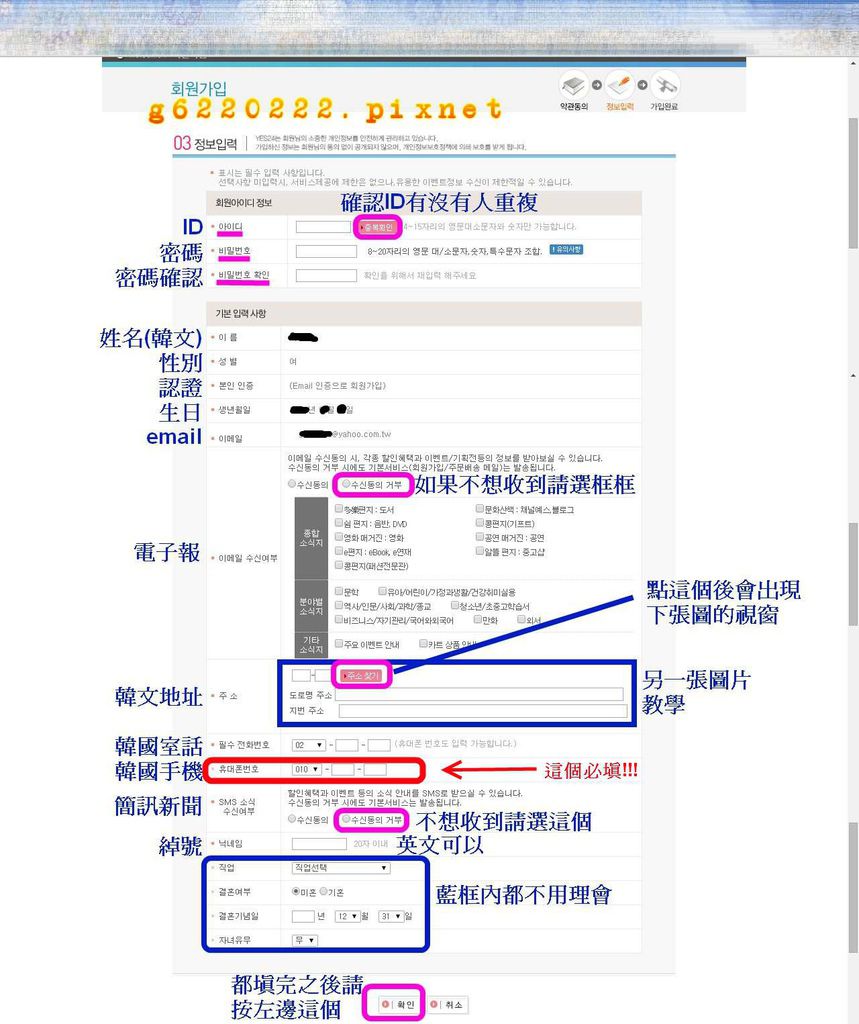




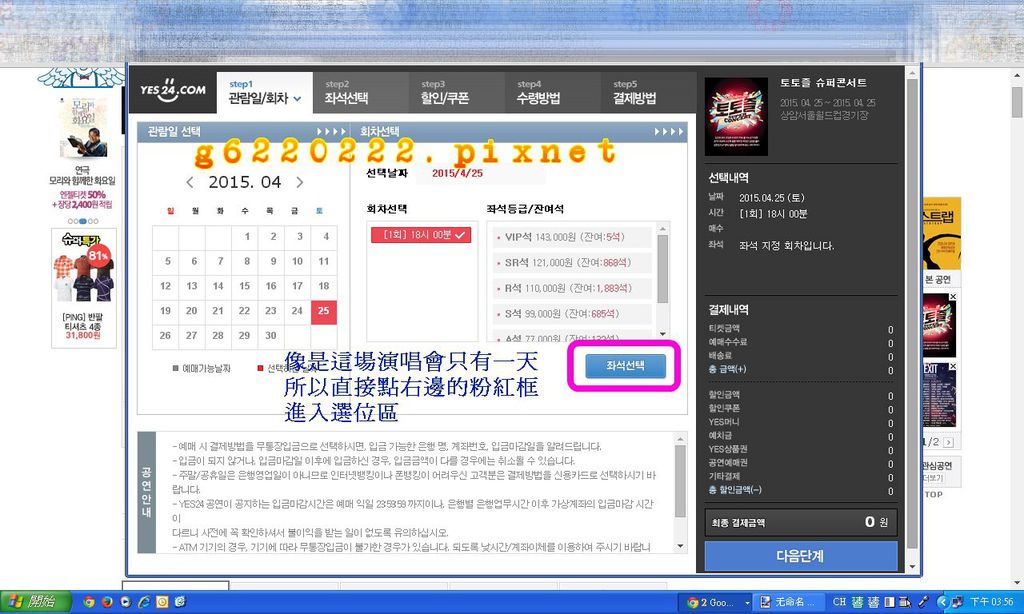



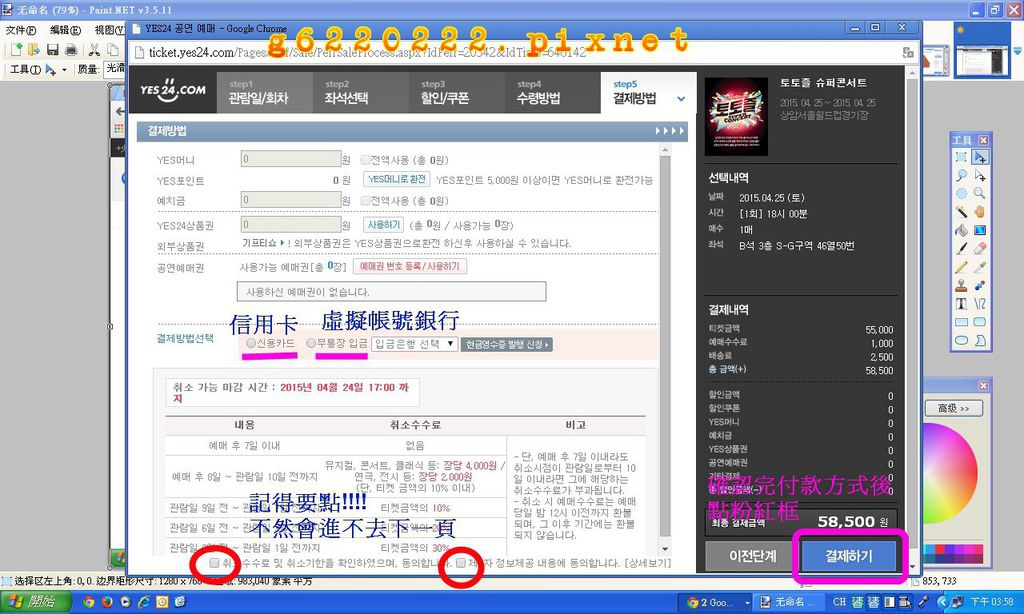


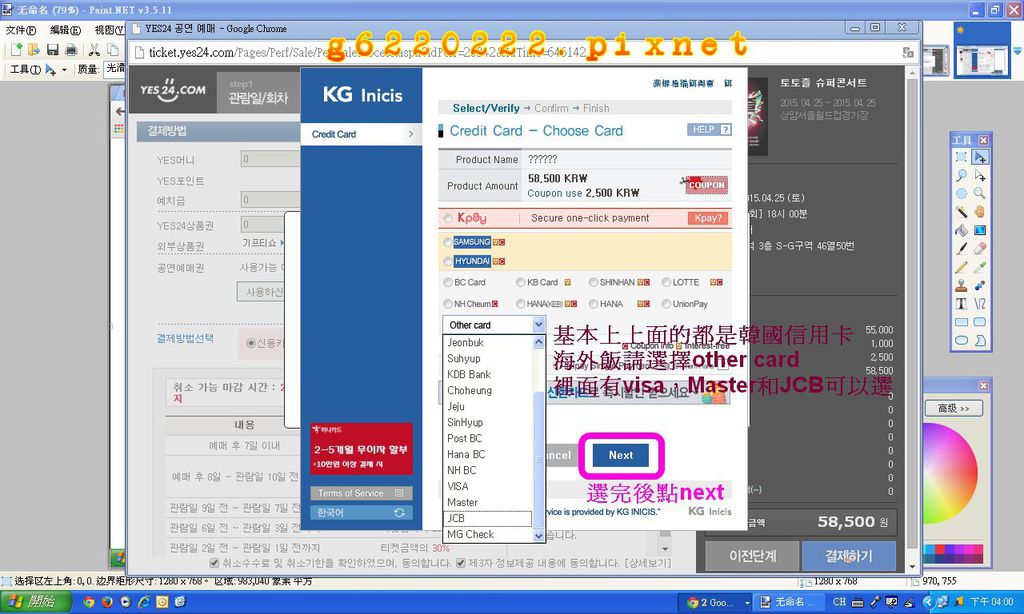



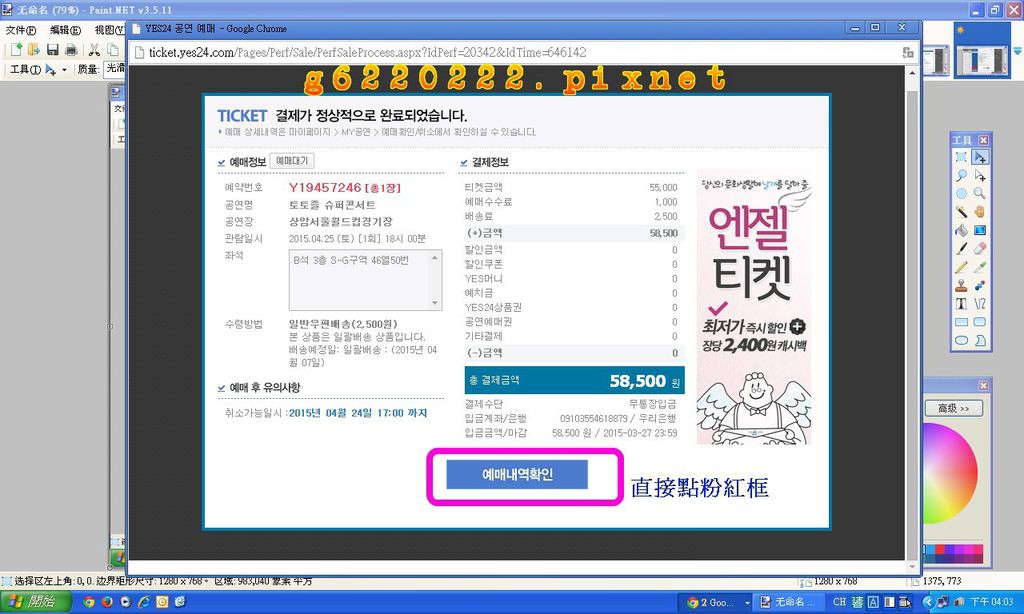


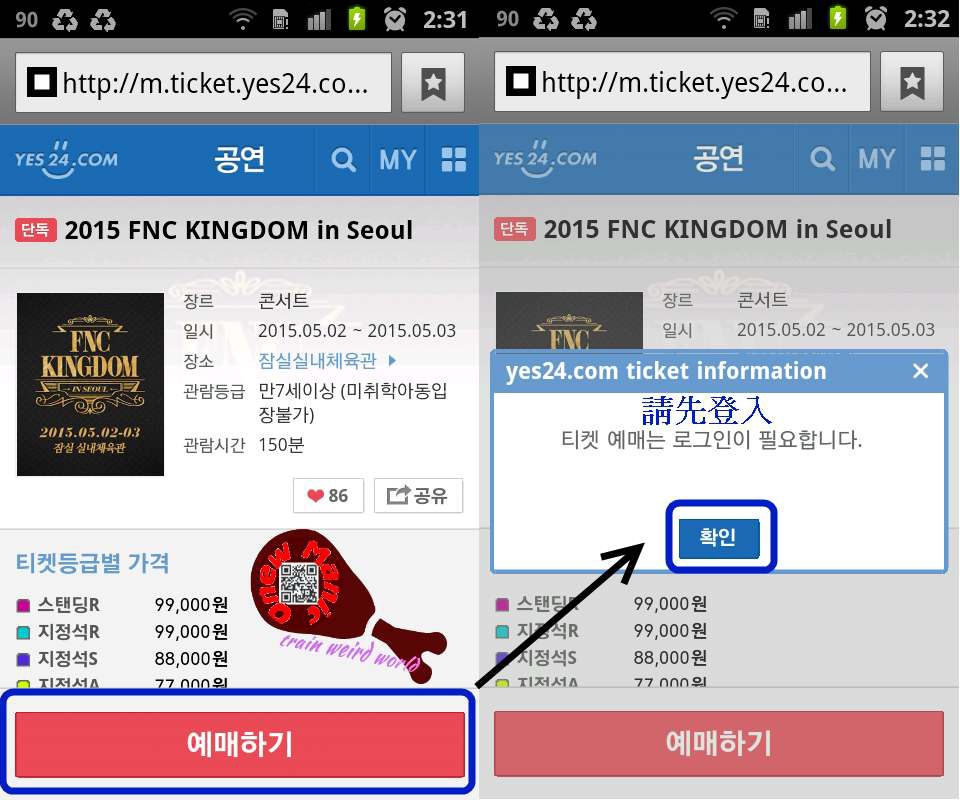
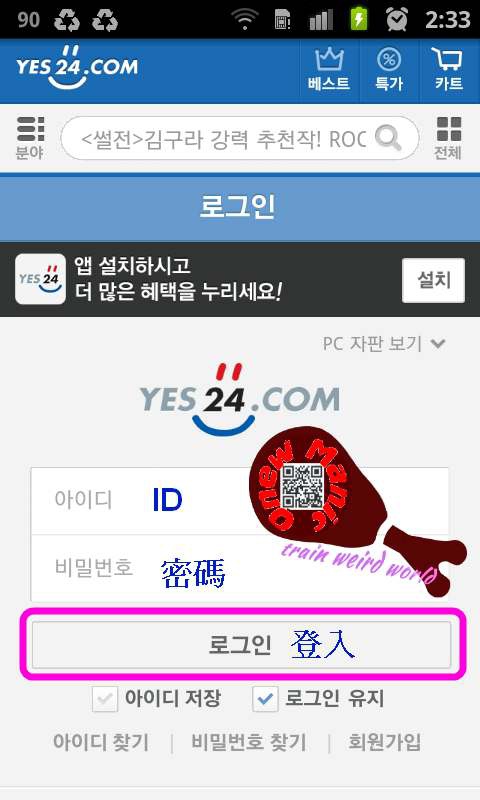










 留言列表
留言列表
